 |
|
 |
Autodesk Fusion nabízí různé metody pro vytváření kopie (propojené i nepropojené s originální verzí) modelů, komponent i parametrických komponent v rámci sestavy v návrhu Fusion.
Součásti tak můžete v návrhu použít opakovaně - vytvoříte kopii, která zůstane propojená s originálem, nebo na něm bude nezávislá. Můžete také odkazovat na externí návrhy jako na komponenty v aktuálním návrhu.
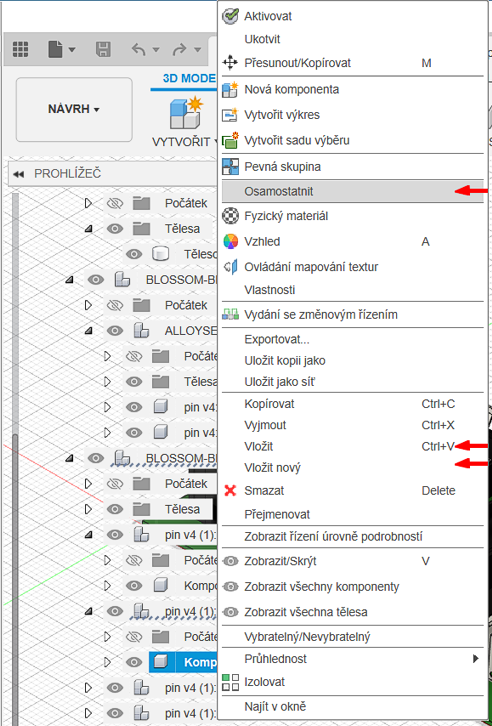
K dispozici jsou tři příkazy, které vám pomohou s opakovaným použitím komponent: Vložit, Vložit nový a Vložit do aktuálního návrhu.
Postup a možnosti se mohou lišit podle toho, zda máte zapnutou historii návrhu (časovou osu).
Vložit
Příkaz Vložit slouží k vytvoření identické kopie modelu či komponenty. Všechny kopie si mezi sebou zachovají propojené asociace.
Když změníte jednu kopii, všechny kopie vytvořené pomocí funkce Vložit se aktualizují tak, aby odrážely stejné změny.
- V prohlížeči klikněte pravým tlačítkem myši na komponentu či model.
- Klikněte na Kopírovat.
- Klikněte pravým tlačítkem myši na nadřazenou komponentu, do které chcete zkopírovanou komponentu vnořit.
- Klikněte na Vložit.
- Pro umístění použijte uzly nebo upravte nastavení v dialogu PŘESUNOUT/KOPÍROVAT.
- Klikněte na tlačítko OK.
Nová kopie bude zobrazena ve stromu prohlížeči i v samotném modelu.
- Obě komponenty budou mít stejné jméno, lišit se budou označením :1 a :2 na konci.
- Každou kopii můžete v rámci sestavy umístit samostatně.
Při vypnuté historii návrhu lze závislé kopie "osamostatnit", odpojit od zdrojové verze. Ve stromu prohlížeče klikněte na kopii pravým tlačítkem a zvolte "Osamostatnit".
Při zapnuté historii návrhu lze závislé kopie "osamostatnit" pouze vytvořením nové kopie pomocí "Vložit nový" a následného vymazání původní závislé kopie.
Vložit nový
Pomocí příkazu "Vložit nový" můžete vytvořit nezávislou kopii komponenty. Každá kopie bude jedinečná. Když změníte jednu kopii, žádná z kopií vytvořených pomocí funkce Vložit nový se nebude aktualizovat, aby odrážela změny.
- V prohlížeči klikněte pravým tlačítkem myši na komponentu či model.
- Klikněte na Kopírovat.
- Volitelně: Pokud kopírujete komponentu do jiného návrhu, otevřete cílový návrh Fusion.
- Klikněte pravým tlačítkem myši na nadřazenou komponentu, do které chcete kopírovanou komponentu vnořit.
- Klikněte na Vložit nový.
- Pro umístění použijte uzly nebo upravte nastavení v dialogu PŘESUNOUT/KOPÍROVAT.
- Klikněte na tlačítko OK.
Nová kopie bude zobrazena ve stromu prohlížeči i v samotném modelu.
- Nová komponenta bude mít jedinečné jméno.
- Každou kopii můžete v rámci sestavy umístit samostatně.
Vložit do aktuálního návrhu
Pomocí příkazu "Vložit do aktuálního návrhu" (Insert into Current Design) můžete v rámci sestavy aktuálního návrhu odkazovat na externí návrh Fusion jako na externí součást (xref). Původní návrh zůstává mimo aktuální návrh, ale můžete jej pomocí ikony "Upravit na místě" upravit přímo jako součást v kontextu sestavy aktuálního návrhu. Když změníte původní návrh, ať už v rámci aktuálního návrhu, nebo jeho přímým otevřením a úpravou, změny se projeví všude, kde je na tento návrh odkazováno.
- V Datovém panelu přejděte na návrh, na který chcete odkazovat.
- Klikněte na návrh pravým tlačítkem myši a vyberte možnost "Vložit do aktuálního návrhu".
- K umístění součásti použijte uzly nebo upravte nastavení v dialogu PŘESUNOUT/KOPÍROVAT.
- Klikněte na tlačítko OK.
Vložený návrh se zobrazí v prohlížeči jako komponenta v sestavě i samotném 3D modelu.
- Ikona odkazu na komponentu označuje, že se jedná o externí komponentu (xref).
- V Datovém panelu je vložený návrh uveden v sekci "Používá" u aktuální návrhu, a aktuální návrh je uveden v sekci "Použit v" u vloženého návrhu.
- V prohlížeči se vedle komponenty zobrazí ikona "Upravit na místě" (tužka), abyste mohli externí komponentu upravovat v kontextu, aniž byste opustili aktuální návrh.
|
|
|
 CAD tip # 14025:
CAD tip # 14025:
 CAD tip # 14025:
CAD tip # 14025: